Excel ड्रॉप डाउन सूची को Word दस्तावेज़ में कैसे कॉपी करें?
यह आलेख एक्सेल से वर्ड दस्तावेज़ में ड्रॉप डाउन सूची की प्रतिलिपि बनाने के बारे में बात कर रहा है। वैकल्पिक रूप से, यह आपको वर्ड दस्तावेज़ में मैन्युअल रूप से ड्रॉप डाउन सूची बनाने का तरीका दिखाने के लिए चरण-दर-चरण मार्गदर्शिका प्रदान करता है।
एक्सेल ड्रॉप डाउन सूची को वर्ड दस्तावेज़ में कॉपी करें
Word दस्तावेज़ में सीधे ड्रॉप डाउन सूची बनाएं
ड्रॉप डाउन सूची के लिए अधिक ट्यूटोरियल...
एक्सेल ड्रॉप डाउन सूची को वर्ड दस्तावेज़ में कॉपी करें
कृपया Excel ड्रॉप डाउन सूची को Word दस्तावेज़ में कॉपी करने के लिए निम्नानुसार कार्य करें।
1. वर्कशीट खोलें जिसमें वह ड्रॉप डाउन सूची है जिसे आप Word दस्तावेज़ में कॉपी करना चाहते हैं।
2. ड्रॉप डाउन सूची सेल का चयन करें और इसे दबाकर कॉपी करें कंट्रोल + C एक साथ चाबियाँ।
3. वर्ड डॉक्यूमेंट पर जाएं, क्लिक करें होम > चिपकाएँ > स्पेशल पेस्ट करो। स्क्रीनशॉट देखें:

4। में चिपकाने संवाद बॉक्स, आपको यह करना होगा:
- 1). चुनना लिंक पेस्ट करें विकल्प;
- 2). चुनना माइक्रोसॉफ्ट एक्सेल वर्कशीट ऑब्जेक्ट में As डिब्बा;
- 3). क्लिक करें OK बटन। स्क्रीनशॉट देखें:

अब ड्रॉप डाउन लिस्ट सेल को वर्ड डॉक्यूमेंट में पेस्ट कर दिया गया है। जब आप वर्ड में चिपकाए गए ऑब्जेक्ट पर डबल क्लिक करते हैं, तो संबंधित एक्सेल वर्कबुक खुल जाती है, और वर्कशीट में ड्रॉप-डाउन सूची में परिवर्तन वर्ड दस्तावेज़ में दिखाई देंगे।

सुझाव: यह विधि केवल कार्यपुस्तिका में एक शॉर्टकट बनाते हुए एक लिंक चिपकाती है। दरअसल, वर्ड अपनी बिल्ड-इन सुविधाओं के साथ उपयोगकर्ताओं को ड्रॉप डाउन सूचियां बनाने की अनुमति देता है, यदि आप इसमें रुचि रखते हैं, तो कृपया नीचे दी गई विधि ब्राउज़ करें।
एक्सेल में चेकबॉक्स के साथ आसानी से ड्रॉप-डाउन सूची बनाएं:
RSI चेक बॉक्स के साथ ड्रॉप-डाउन सूची की उपयोगिता एक्सेल के लिए कुटूल आपकी आवश्यकताओं के आधार पर एक निर्दिष्ट सीमा, वर्तमान कार्यपत्रक, वर्तमान कार्यपुस्तिका या सभी खुली हुई कार्यपुस्तिकाओं में चेकबॉक्स के साथ ड्रॉप-डाउन सूची आसानी से बनाने में आपकी सहायता कर सकता है।
इसे अभी डाउनलोड करें और आज़माएं (30 दिन का निःशुल्क ट्रायल)

Word दस्तावेज़ में सीधे ड्रॉप डाउन सूची बनाएं
किसी Word दस्तावेज़ में ड्रॉप डाउन सूचियाँ बनाने के लिए कृपया निम्नानुसार कार्य करें।
1. जिस वर्ड डॉक्यूमेंट में आप ड्रॉप डाउन लिस्ट डालना चाहते हैं, उस पर क्लिक करें पट्टिका > विकल्प.
2। में Word विकल्प विंडो, आपको नीचे दी गई सेटिंग्स को पूरा करना होगा।
- 2.1) क्लिक करें रिबन को अनुकूलित करें बाएँ फलक में;
- 2.2) चुनें आदेश रिबन में नहीं से से कमांड चुनें ड्रॉप डाउन सूची;
- 2.3) दाएं मुख्य टैब बॉक्स में, एक टैब नाम चुनें (यहां मैं सम्मिलित करें टैब का चयन करता हूं), क्लिक करें नया समूह सम्मिलित करें टैब के अंतर्गत एक नया समूह बनाने के लिए बटन;
- 2.4) खोजें और प्रपत्र फ़ील्ड सम्मिलित करें कमांड बॉक्स में कमांड;
- 2.5) क्लिक करें इस आदेश को नए समूह में जोड़ने के लिए बटन;
- 2.6) खोजें ताला कमांड बॉक्स में कमांड;
- 2.7) क्लिक करें इस आदेश को नए समूह में भी जोड़ने के लिए बटन;
- 2.8) क्लिक करें OK बटन। स्क्रीनशॉट देखें:

अब निर्दिष्ट कमांड को निश्चित टैब के अंतर्गत एक नए समूह में जोड़ा जाता है।
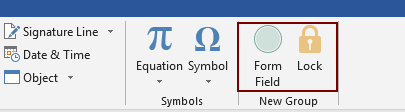
3. कर्सर को वहां रखें जहां आप ड्रॉप डाउन सूची डालना चाहते हैं, और क्लिक करें फॉर्म फील्ड बटन.
4। में फॉर्म फील्ड संवाद बॉक्स, का चयन करें ड्रॉप डाउन विकल्प और उसके बाद क्लिक करें ठीक है.

5. फिर दस्तावेज़ में एक फॉर्म फ़ील्ड डाला गया है, कृपया उस पर डबल क्लिक करें।
6। में ड्रॉप-डाउन फॉर्म फ़ील्ड विकल्प संवाद बॉक्स, आपको यह करना होगा:
- 6.1) इसमें एक ड्रॉप डाउन आइटम दर्ज करें ड्रॉप-डाउन आइटम डिब्बा;
- 6.2) क्लिक करें बटन;
- 6.3) इन दो चरणों को तब तक दोहराएँ जब तक कि सभी ड्रॉप डाउन आइटम इसमें शामिल न हो जाएँ ड्रॉप-डाउन सूची में आइटम डिब्बा;
- 6.4) जाँच करें ड्रॉप-डाउन सक्षम डिब्बा;
- 6.5 क्लिक करें OK बटन.
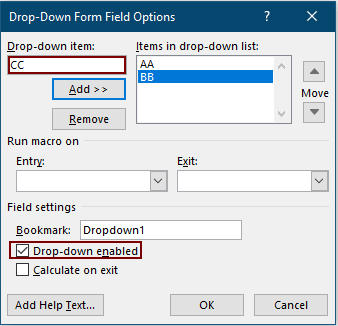
7. क्लिक करें ताला इसे सक्षम करने का आदेश दें। फिर अब आप ड्रॉप डाउन सूची से आइटम चुन सकते हैं।
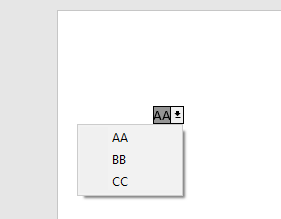
8. चयन पूरा करने के बाद कृपया इसे बंद कर दें ताला संपूर्ण दस्तावेज़ को संपादन योग्य बनाने के लिए आदेश।
नोट: हर बार जब आप ड्रॉप-डाउन सूची से आइटम चुनना चाहते हैं, तो आपको इसे चालू करना होगा ताला आदेश।
संबंधित आलेख:
एक्सेल ड्रॉप डाउन सूची में टाइप करते समय स्वतः पूर्ण
यदि आपके पास बड़े मानों के साथ डेटा सत्यापन ड्रॉप डाउन सूची है, तो आपको उचित सूची खोजने के लिए सूची में नीचे स्क्रॉल करना होगा, या पूरे शब्द को सीधे सूची बॉक्स में टाइप करना होगा। यदि ड्रॉप डाउन सूची में पहला अक्षर टाइप करते समय स्वतः पूर्ण होने की अनुमति देने की कोई विधि है, तो सब कुछ आसान हो जाएगा। यह ट्यूटोरियल समस्या को हल करने की विधि प्रदान करता है।
एक्सेल में किसी अन्य कार्यपुस्तिका से ड्रॉप डाउन सूची बनाएं
किसी कार्यपुस्तिका के भीतर कार्यपत्रकों के बीच डेटा सत्यापन ड्रॉप डाउन सूची बनाना काफी आसान है। लेकिन यदि डेटा सत्यापन के लिए आपको आवश्यक सूची डेटा किसी अन्य कार्यपुस्तिका में मिल जाए, तो आप क्या करेंगे? इस ट्यूटोरियल में, आप विस्तार से सीखेंगे कि एक्सेल में किसी अन्य कार्यपुस्तिका से ड्रॉपडाउन सूची कैसे बनाई जाती है।
एक्सेल में खोजने योग्य ड्रॉप डाउन सूची बनाएं
अनेक मानों वाली ड्रॉप डाउन सूची के लिए, उचित मान ढूँढना कोई आसान काम नहीं है। पहले हमने ड्रॉप डाउन बॉक्स में पहला अक्षर दर्ज करने पर ड्रॉप डाउन सूची को स्वत: पूरा करने की एक विधि पेश की थी। स्वत: पूर्ण फ़ंक्शन के अलावा, आप ड्रॉप डाउन सूची में उचित मान खोजने में कार्य कुशलता बढ़ाने के लिए ड्रॉप डाउन सूची को खोजने योग्य भी बना सकते हैं। ड्रॉप डाउन सूची को खोजने योग्य बनाने के लिए, इस ट्यूटोरियल में दी गई विधि को आज़माएँ।
एक्सेल ड्रॉप डाउन सूची में मानों का चयन करते समय अन्य सेल स्वतः भर जाते हैं
मान लीजिए कि आपने सेल रेंज B8:B14 के मानों के आधार पर एक ड्रॉप डाउन सूची बनाई है। जब आप ड्रॉप डाउन सूची में कोई मान चुनते हैं, तो आप चाहते हैं कि सेल श्रेणी C8:C14 में संबंधित मान चयनित सेल में स्वचालित रूप से पॉप्युलेट हो जाएं। समस्या को हल करने के लिए, इस ट्यूटोरियल में दी गई विधियाँ आपकी मदद करेंगी।
सर्वोत्तम कार्यालय उत्पादकता उपकरण
एक्सेल के लिए कुटूल के साथ अपने एक्सेल कौशल को सुपरचार्ज करें, और पहले जैसी दक्षता का अनुभव करें। एक्सेल के लिए कुटूल उत्पादकता बढ़ाने और समय बचाने के लिए 300 से अधिक उन्नत सुविधाएँ प्रदान करता है। वह सुविधा प्राप्त करने के लिए यहां क्लिक करें जिसकी आपको सबसे अधिक आवश्यकता है...

ऑफिस टैब ऑफिस में टैब्ड इंटरफ़ेस लाता है, और आपके काम को बहुत आसान बनाता है
- Word, Excel, PowerPoint में टैब्ड संपादन और रीडिंग सक्षम करें, प्रकाशक, एक्सेस, विसियो और प्रोजेक्ट।
- नई विंडो के बजाय एक ही विंडो के नए टैब में एकाधिक दस्तावेज़ खोलें और बनाएं।
- आपकी उत्पादकता 50% बढ़ जाती है, और आपके लिए हर दिन सैकड़ों माउस क्लिक कम हो जाते हैं!
